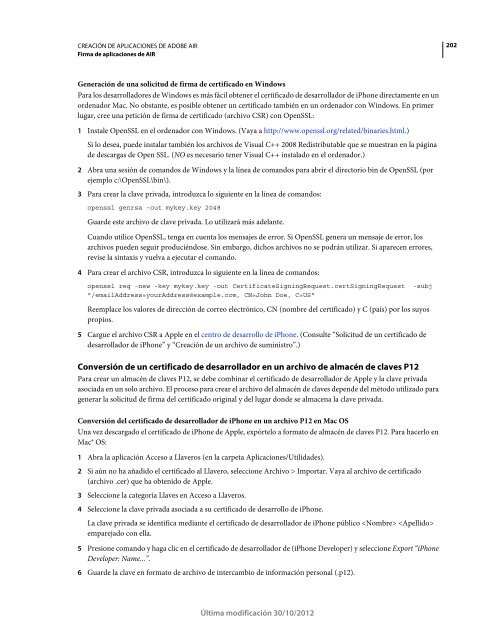Create successful ePaper yourself
Turn your PDF publications into a flip-book with our unique Google optimized e-Paper software.
CREACIÓN DE APLICACIONES DE ADOBE <strong>AIR</strong><br />
Firma de aplicaciones de <strong>AIR</strong><br />
Generación de una solicitud de firma de certificado en Windows<br />
Para los desarrolladores de Windows es más fácil obtener el certificado de desarrollador de iPhone directamente en un<br />
ordenador Mac. No obstante, es posible obtener un certificado también en un ordenador con Windows. En primer<br />
lugar, cree una petición de firma de certificado (archivo CSR) con OpenSSL:<br />
1 Instale OpenSSL en el ordenador con Windows. (Vaya a http://www.openssl.org/related/binaries.html.)<br />
Si lo desea, puede instalar también los archivos de Visual C++ 2008 Redistributable que se muestran en la página<br />
de descargas de Open SSL. (NO es necesario tener Visual C++ instalado en el ordenador.)<br />
2 Abra una sesión de comandos de Windows y la línea de comandos para abrir el directorio bin de OpenSSL (por<br />
ejemplo c:\OpenSSL\bin\).<br />
3 Para crear la clave privada, introduzca lo siguiente en la línea de comandos:<br />
openssl genrsa -out mykey.key 2048<br />
Guarde este archivo de clave privada. Lo utilizará más adelante.<br />
Cuando utilice OpenSSL, tenga en cuenta los mensajes de error. Si OpenSSL genera un mensaje de error, los<br />
archivos pueden seguir produciéndose. Sin embargo, dichos archivos no se podrán utilizar. Si aparecen errores,<br />
revise la sintaxis y vuelva a ejecutar el comando.<br />
4 Para crear el archivo CSR, introduzca lo siguiente en la línea de comandos:<br />
openssl req -new -key mykey.key -out CertificateSigningRequest.certSigningRequest -subj<br />
"/emailAddress=yourAddress@example.com, CN=John Doe, C=US"<br />
Reemplace los valores de dirección de correo electrónico, CN (nombre del certificado) y C (país) por los suyos<br />
propios.<br />
5 Cargue el archivo CSR a Apple en el centro de desarrollo de iPhone. (Consulte “Solicitud de un certificado de<br />
desarrollador de iPhone” y “Creación de un archivo de suministro”.)<br />
Conversión de un certificado de desarrollador en un archivo de almacén de claves P12<br />
Para crear un almacén de claves P12, se debe combinar el certificado de desarrollador de Apple y la clave privada<br />
asociada en un solo archivo. El proceso para crear el archivo del almacén de claves depende del método utilizado para<br />
generar la solicitud de firma del certificado original y del lugar donde se almacena la clave privada.<br />
Conversión del certificado de desarrollador de iPhone en un archivo P12 en Mac OS<br />
Una vez descargado el certificado de iPhone de Apple, expórtelo a formato de almacén de claves P12. Para hacerlo en<br />
Mac® OS:<br />
1 Abra la aplicación Acceso a Llaveros (en la carpeta Aplicaciones/Utilidades).<br />
2 Si aún no ha añadido el certificado al Llavero, seleccione Archivo > Importar. Vaya al archivo de certificado<br />
(archivo .cer) que ha obtenido de Apple.<br />
3 Seleccione la categoría Llaves en Acceso a Llaveros.<br />
4 Seleccione la clave privada asociada a su certificado de desarrollo de iPhone.<br />
La clave privada se identifica mediante el certificado de desarrollador de iPhone público <br />
emparejado con ella.<br />
5 Presione comando y haga clic en el certificado de desarrollador de (iPhone Developer) y seleccione Export “iPhone<br />
Developer: Name...”.<br />
6 Guarde la clave en formato de archivo de intercambio de información personal (.p12).<br />
Última modificación 30/10/2012<br />
202